第 3 章 Monitoring Console のインストールと使用
Monitoring Console は、インストゥルメンテーションによって収集されたすべての監視データを表示する Web ベースのアプリケーションです。Monitoring Console はマスターエージェントを利用して、個々のノードエージェントからすべての値およびアラーム通知を集約します。
インストールされた Monitoring Console には、任意のホスト上のブラウザウィンドウから安全にアクセスできます。ファイアウォールの設定で許可されている場合は、インターネット経由でのアクセスも可能です。グラフィカルインタフェースを使用して、監視対象の値をリアルタイムで参照したり、アラームを表示および確認したり、カスタムアラームを生成するためのルールを作成したりできます。
注 –
インストールまたは設定を実行する前に、『Sun Java Enterprise System 5 リリースノート (UNIX 版)』を参照することをお勧めします。
この章の内容は次のとおりです。
Monitoring Console のインストール
このリリースでのマスターエージェントの制限により、ノードエージェントと同じホスト上にマスターエージェントを作成することはできません。結果として、Java ES のほかの監視対象コンポーネントと同じホスト上には Monitoring Console をインストールできません。Solaris ゾーンを設定した場合を除き、Monitoring Console はその専用ホストにインストールする必要があります。詳細は、この章の「Solaris ゾーンに Monitoring Console をインストールするには」を参照してください。
Monitoring Console をインストールすると、依存する共有コンポーネントとして Monitoring Framework もインストールされます。コンソールは、マスターエージェントをロードするためにフレームワークおよび共通エージェントコンテナを必要としますが、ノードエージェントと異なり、マスターエージェントはユーザーによる設定はできません。特に、Monitoring Console をインストールするホスト上またはゾーン内では mfwkadm コマンドを使用しないことをお勧めします。
 Java ES インストーラを使用して Monitoring Console をインストールするには
Java ES インストーラを使用して Monitoring Console をインストールするには
Monitoring Console は、ほかの Java ES コンポーネントがインストールされていないホストまたは Solaris ゾーンにインストールする必要があります。結果として、Monitoring Console はこの手順でインストールするただ 1 つのコンポーネントです。
この手順では、インストーラのグラフィカルインタフェースを使用します。その他のモードでのインストーラの実行については、『Sun Java Enterprise System 5 インストールガイド (UNIX 版)』の第 4 章「テキストベースのインタフェースによるインストール」および『Sun Java Enterprise System 5 インストールガイド (UNIX 版)』の第 5 章「サイレントモードでのインストール」を参照してください。
-
Java ES リリース内の、使用しているプラットフォームに対応するディレクトリから installer アプリケーションを起動します。詳細は、『Sun Java Enterprise System 5 インストールガイド (UNIX 版)』の「インストールを開始するには」を参照してください。
-
開始画面から次に進み、ライセンス条項を承諾したあとで、「アップグレードまたはインストールの選択」で「新しいソフトウェアのインストール」を選択して「次へ」をクリックします。
-
コンポーネント選択画面で、Sun Java System Monitoring Console のみをインストール対象として選択します。「次へ」をクリックします。
-
共有コンポーネントに必要なアップグレードがあるかどうかがチェックされます。チェックが終了したら「次へ」をクリックします。
-
システム要件がチェックされます。オペレーティングシステムにパッチが必要な場合、インストールを取り消して、必要なパッチをシステムに追加してからこの手順を再開します。パッチを追加する必要がない場合は、「次へ」をクリックします。
-
設定タイプの選択画面で「今すぐ設定」をクリックし、次のカスタム設定画面で「次へ」をクリックします。
-
Monitoring Console をインストールする準備ができたら、「次へ」をクリックしてインストールを開始します。Java ES の配備をまだ登録していない場合、インストール中に製品登録ウィンドウが開くことがあります。
-
インストールが完了したら、インストールの概要とログを確認し、「インストールが完了しました」をクリックしてインストーラを終了します。
次の手順
「Monitoring Console を設定するには」に進みます。
 Solaris ゾーンに Monitoring Console をインストールするには
Solaris ゾーンに Monitoring Console をインストールするには
Solaris ゾーンを使用すると、Java ES のほかのコンポーネントと同じ物理ホスト上に Monitoring Console をインストールできます。これらのコンポーネントは大域ゾーン内に配置され、Monitoring Console 用の論理ホストにする疎ルートローカルゾーンを作成します。次の順序で作業を行います。
-
Monitoring Console を除くすべての Java ES コンポーネントを大域ゾーンにインストールし、設定します。大域ゾーン内の選択したコンポーネントのインストール後設定をすべて完了し、すべてのサーバーインスタンスを実行中の状態にします。
-
大域ゾーンへのインストールの過程で、Monitoring Framework が共有コンポーネントとして大域ゾーンにインストールされます。第 2 章「Monitoring Framework の有効化と設定」の手順のうち、インストールしたコンポーネントに該当するものをすべて実行します。
-
同じホスト上に、Monitoring Console 用の論理ホストとして疎ルートローカルゾーンを作成します。これは疎ルートゾーンであるため、mfwk-base にインストールされた Monitoring Framework は認識可能となるはずです (「デフォルトのパスとファイル名」を参照)。
-
「Java ES インストーラを使用して Monitoring Console をインストールするには」の手順に従って、疎ルートローカルゾーンに Monitoring Console をインストールします。
-
次のコマンドで、疎ルートゾーン内の Monitoring Framework を設定します。
cd mfwk-base/bin ./mfwksetup -i
このコマンドは大域ゾーン内のファイルを使用して、必要な Monitoring Framework 設定ファイルをローカルゾーンに作成します。
次の手順
「Monitoring Console を設定するには」に進みます。
 Monitoring Console を設定するには
Monitoring Console を設定するには
ここでは、独立した物理ホスト上の Monitoring Console を設定する方法について説明します。Solaris ゾーンによって作成された論理ホスト上に Monitoring Console をインストールした場合、コマンドは同じですが、そのゾーンのファイルシステムの内部でコマンドを実行する必要があります。
-
次のコマンドで、Monitoring Framework を使用してマスターエージェントを初期化します。
cd mfwk-base/bin ./masetup -i
-
次のコマンドで、共通エージェントコンテナ (cacao) を再起動します。
cacaoadm restart
 Monitoring Console を構成解除するには
Monitoring Console を構成解除するには
ほかのコンポーネントをインストールするホストに Monitoring Console をインストールして設定する場合、Monitoring Framework での競合が原因でそれらのコンポーネントを監視できません。ノードエージェントを使用して新しいコンポーネントを監視するには、Monitoring Console のマスターエージェントを構成解除する必要があります。
-
root ユーザーとして次のコマンドを実行し、Monitoring Console を構成解除します。
cacaoadm stop cacaoadm unregister-module com.sun.mfwk.masteragent.xml cacaoadm register-module /etc/mfwk-base/xml/com.sun.mfwk.xml cacaoadm restart
インストール済みディレクトリのレイアウト
各オペレーティングシステムでインストールされるパッケージの名前については、『Sun Java Enterprise System 5 インストールリファレンス (UNIX 版)』の第 5 章「インストール可能なパッケージの一覧」を参照してください。次の表は、Monitoring Console パッケージ内のディレクトリについての説明です。「デフォルトのパスとファイル名」で説明するように、デフォルトのインストールディレクトリ MConsole-base には次の意味があります。
-
Solaris システム: /opt/SUNWjesmc
-
Linux システム: /opt/sun/jesmc
|
パス |
内容の説明 |
|---|---|
|
MConsole-base/WEB-INF/classes |
Web アプリケーションサーブレットクラス |
|
MConsole-base/WEB-INF/lib |
Web アプリケーションの依存 JAR ファイル |
|
MConsole-base/WEB-INF/*.xml |
Web アプリケーション記述子 |
|
MConsole-base/css |
スタイルシートファイル |
|
MConsole-base/html |
HTML ファイル |
|
MConsole-base/images |
ユーザーインタフェースで使用される GIF 画像ファイル |
|
MConsole-base/js |
JavaSriptTM ファイル |
|
MConsole-base/*.jsp |
JSP (JavaServer PagesTM) ファイル |
|
WebConsole-base/prereg/jesmc/*.reg |
Monitoring Console 用の Web コンソールファイル |
Monitoring Console の起動
Monitoring Console は Web アプリケーションであり、Monitoring Console をインストールしたホストに接続できる任意のブラウザから利用できます。Monitoring Console へのアクセスは、同じホストに自動的にインストールされる Web コンソール経由で行います。次の手順では、Monitoring Console にアクセスして監視対象コンポーネントを参照する方法について説明します。
 Monitoring Console を起動するには
Monitoring Console を起動するには
-
まず、Web コンソール用の Web サーバーを再起動する必要があります。Monitoring Console をインストールしたホスト上またはゾーン内で、次のコマンドを実行します。
/usr/sbin/smcwebserver restart
-
Web コンソールの起動を待ちます。次のコマンドを使用して、Web コンソールの準備ができたかどうかを確認します。
/usr/sbin/smcwebserver status
次のメッセージが表示されるまで、このコマンドを何回か実行しなければならない場合があります。
Sun Java(TM) Web Console is running.
-
Monitoring Console ホストに接続できる任意のブラウザから、次の URL を指定して Web コンソールを開きます。Solaris ゾーン内に Monitoring Console をインストールした場合、MC-host はそのホストに付与した論理ホスト名です。
https://MC-host.domain:6789
-
ブラウザの設定によっては、証明書が信頼できないというメッセージが表示される場合があります。Web コンソールにアクセスするには、証明書を信頼する必要があります。
-
ログイン画面で、root ユーザーとして、Monitoring Console ホスト上の root パスワードを使用して Web コンソールにログインします。
ログインすると、Web コンソールが提供するすべてのサービスが一覧表示されます。
-
Monitoring Console のメインウィンドウを開くには、次の画面例に示すように、「その他」というヘッダーの下の「Sun Java System Monitoring Console」をクリックします。
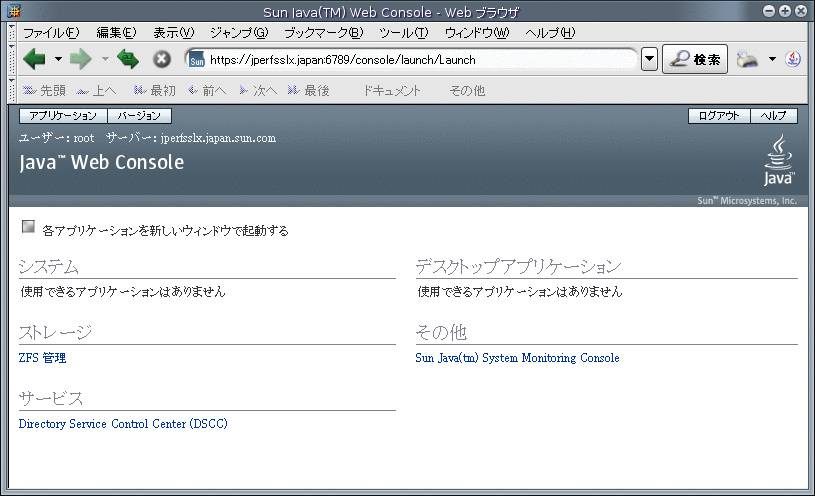
 ノードエージェントに接続するには
ノードエージェントに接続するには
Monitoring Console を最初に起動するとき、監視対象コンポーネントのホストの場所を指定する必要があります。Java ES 配備内の各ノードエージェントの場所を指定すると、各ノードエージェント内のすべてのコンポーネントが自動的にコンソールに表示されます。また、新しいホストに Java ES コンポーネントをインストールすることによってあとから配備にコンポーネントを追加した場合、この手順を繰り返す必要があります。
ノードエージェントを追加すると、Monitoring Console はそのエージェントが明示的に削除されるまで、ユーザーがコンソールにアクセスするたびにそのエージェントに再接続します。以前に追加したノードエージェントが応答していない場合は、「ノードエージェントを再起動するには」の手順に従います。
-
Monitoring Console をインストールする論理ホストと、ノードエージェントおよび監視対象の Java ES コンポーネントが含まれているホストの間で日付と時刻を同期します。同期を自動または手動のどちらで行うかに関係なく、各ホスト上の時刻のずれは約 10 分以内である必要があります。
-
必要であれば、Monitoring Console の左側に表示された階層のルートにある「配備」リンクをクリックすることにより、配備レベルの表示に切り替えます。ここで、右区画内の「ホスト」タブを選択して「追加」をクリックします。
-
表示された「ホストの追加」ダイアログで、次の画面例で示されているように必要な情報を入力します。
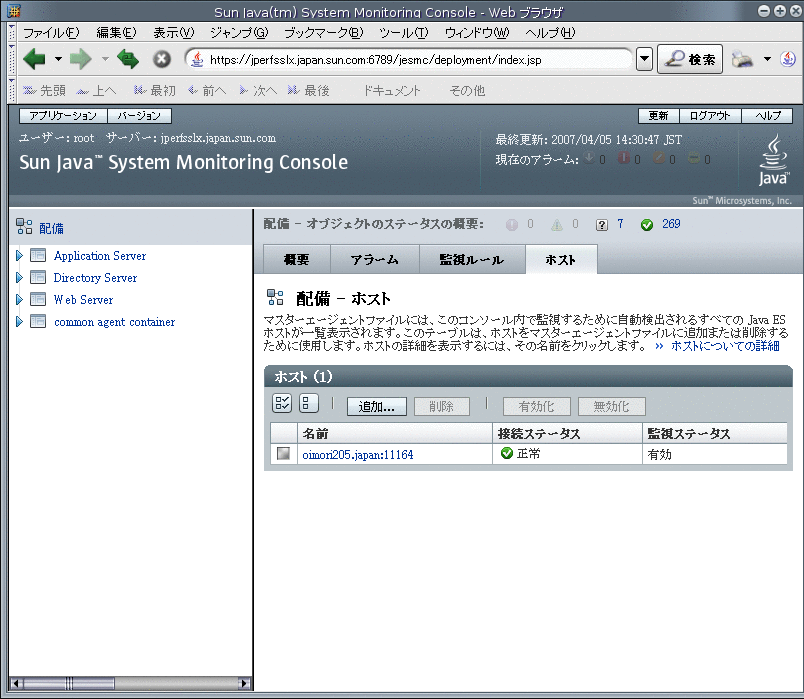
-
「ホスト名」: 監視対象コンポーネントを設定したノードエージェントの完全指定ホスト名を入力します。
-
「ポート」: 11164。ただし、ノードエージェントが存在するホスト上で、ほかのポートを使用するように Monitoring Framework を設定した場合を除きます。
-
「遠隔ホストの root パスワード」: ノードエージェントが存在するシステムの root ユーザーのパスワードを入力します。
-
-
「接続のテスト」をクリックします。
接続情報が正しく、ホストエージェントが設定済みで実行中であれば、接続に成功したというメッセージがダイアログに表示されます。
-
「了解」をクリックして「ホストの追加」ダイアログを閉じます。新しい名前がホストの一覧に表示されます。また、そのホストのノードエージェント内のすべての監視対象コンポーネントが左側の列に表示されます。
-
Java ES 配備内の、監視対象コンポーネントがインストールされているすべてのホストに対してこの手順を繰り返します。
次の手順
これで、左側の列に一覧表示されたコンポーネントを参照して、各コンポーネントの運用ステータス、コンポーネントが公開する監視対象属性、コンポーネントが生成したアラームなどを確認できるようになります。
Monitoring Console の使用
この節では、Monitoring Console の操作方法について説明します。
 監視を選択的に無効化および再有効化するには
監視を選択的に無効化および再有効化するには
Java ES の監視機構は、本番システムのパフォーマンスに影響を及ぼさないよう、軽量に動作するように設計されています。ただし、状況によっては、監視値の収集を停止し、インストゥルメンテーションがパフォーマンスにほとんど影響を及ぼさないようにすることが望ましい場合があります。次の手順で説明するように、Monitoring Console には、ホスト単位でこの対処を行うための手段が用意されています。
-
必要であれば、Monitoring Console の左画面の階層のルートにある「配備」リンクをクリックすることにより、配備レベルの表示に切り替えます。次に、右区画で「ホスト」タブをクリックします。
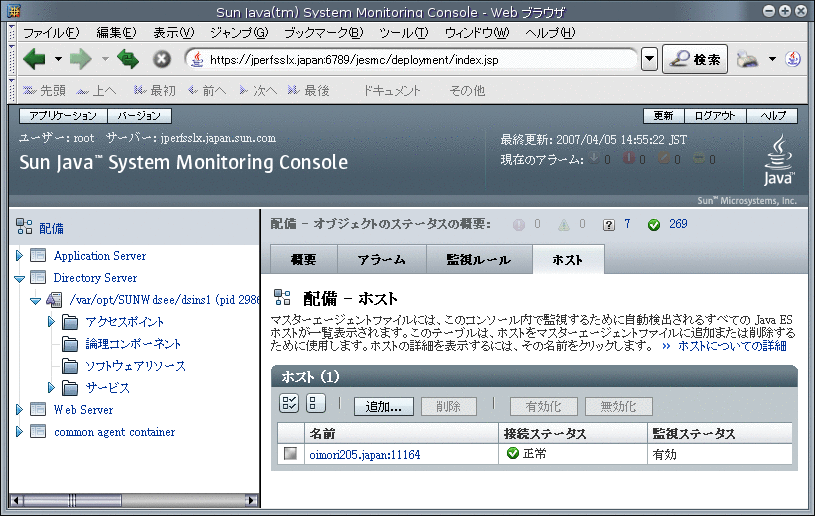
「ホスト」タブのテーブルには、Monitoring Console によって監視される Java ES コンポーネントを含むすべてのホストが一覧表示されます。
-
テーブルの左側の列にあるチェックボックスを使用して、監視を停止するすべてのホストを選択します。「ホスト」テーブルの上部にある「無効化」をクリックします。
結果
ホストの監視を無効にすると、階層内でそのホストの下にあるすべての監視オブジェクトが無効化されます。無効化された状態の監視対象オブジェクトは、更新はされなくなりますが、無効化する直前の値がまだ含まれている場合があります。無効化されたオブジェクトに依存する監視ルールは停止されます。無効化されたホストを有効にするには、「ホスト」テーブルの上部にある「有効化」ボタンを使用し、同様の手順で設定します。
 新しい監視ルールを作成するには
新しい監視ルールを作成するには
監視ジョブとも呼ばれる監視ルールは、監視対象の値の条件をセットにしたものであり、アラームを生成する目的でユーザーが定義します。Monitoring Console の監視ルールウィザードを使用すると、監視する条件を簡単に定義できます。
-
必要であれば、Monitoring Console の左画面の階層のルートにある「配備」リンクをクリックすることにより、配備レベルの表示に切り替えます。ここで、次の画面例に示すように、右区画にある「監視ルール」タブを選択してから、監視ルールのテーブル内で「新規」をクリックします。
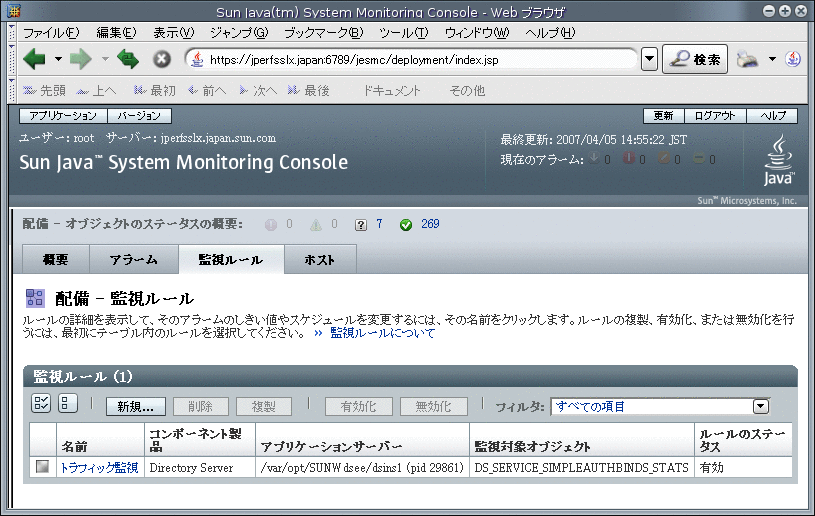
-
新しい監視ルールに名前を付け、監視するサーバーのタイプを選択します。
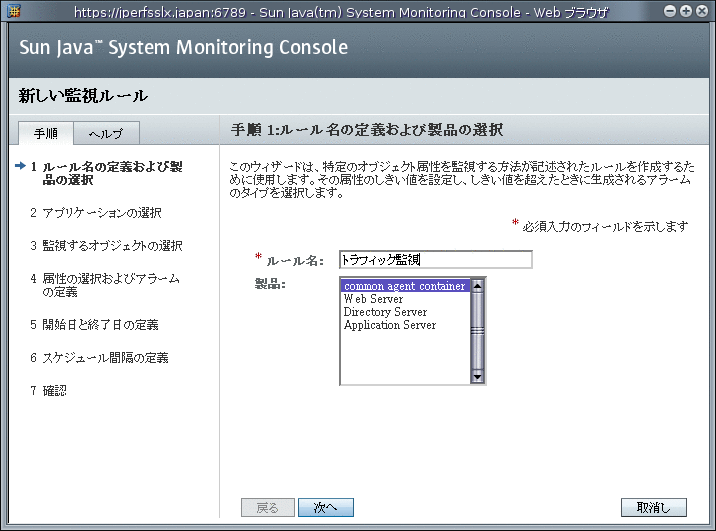
-
監視するコンポーネント製品のインスタンスを選択します。同じ製品の 2 つのインスタンスが別々のホストにインストールされている場合、このテーブル内の一部のインスタンス間で名前が重複する場合があります。そのような場合、左区画の階層内でそれらのインスタンスは同じ順序で表示される可能性がありますが、それらを確実に区別する方法はありません。ルールを確実に定義するために、両方のインスタンスに対して同じ監視ルールを作成しなければならない場合があります。
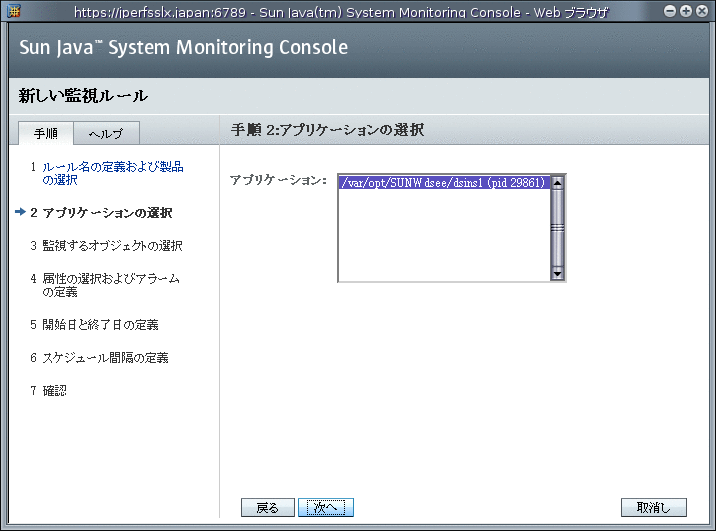
-
監視する属性を含むオブジェクトを選択します。
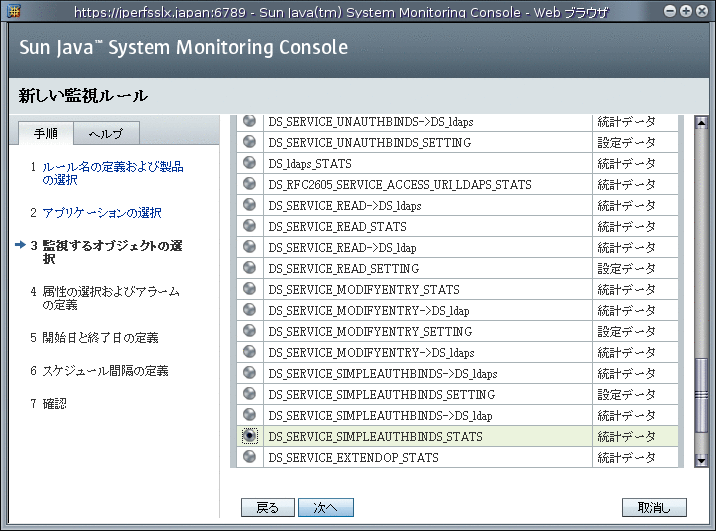
-
ここで最終的に、監視する属性と、アラームを生成する値を指定できます。
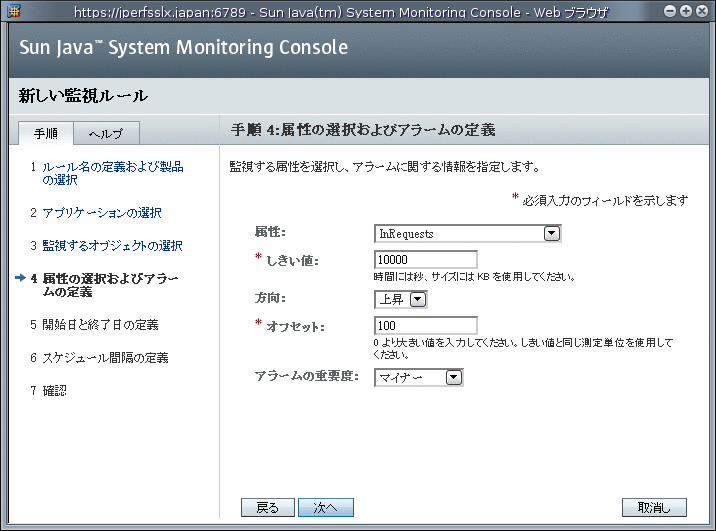
-
ルールの開始日と終了日を入力します。ルールがアクティブかそうでないかを決定するスケジュールとは違い、開始日と終了日は、ルールが存在すると定義される期間の始まりと終わりを決定します。開始時期が過去の場合、そのルールに関連付けられた監視はただちに開始します。これは、すべてのデフォルト値に該当します。
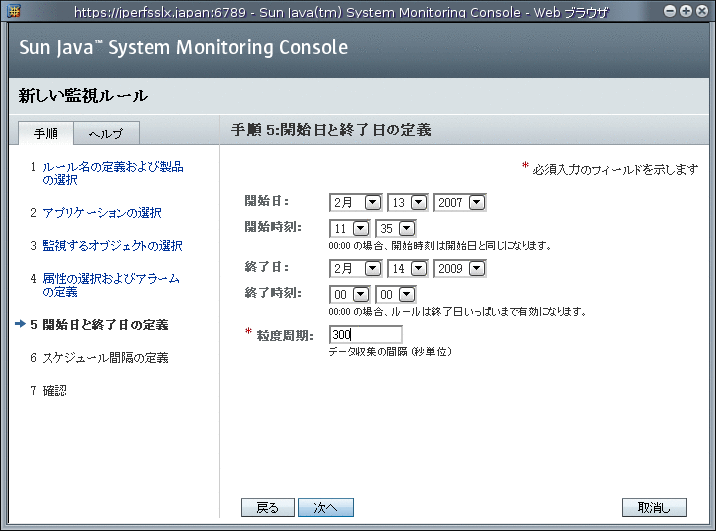
-
コントロールを使用して、ルールがアクティブになり監視を実行する 1 つの以上の期間を必要に応じて作成します。曜日を選択して週次のスケジュールを作成することもできます。
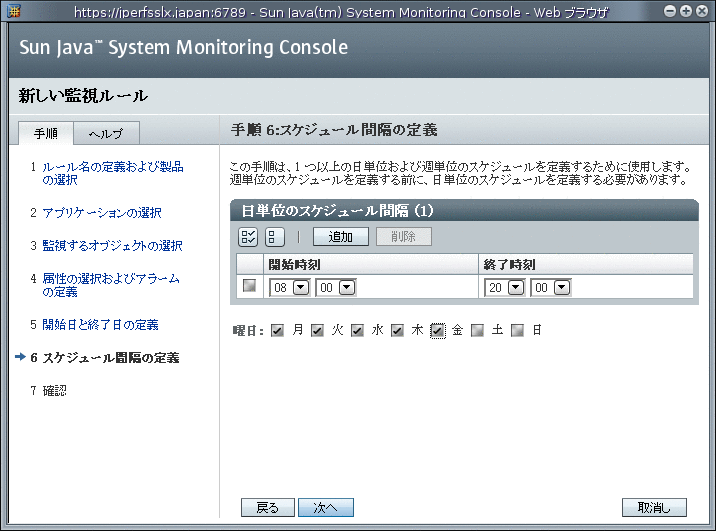
-
ルールウィザードのこの最終ステップでは、入力した内容を確認し、「完了」をクリックして新しいルールを作成します。
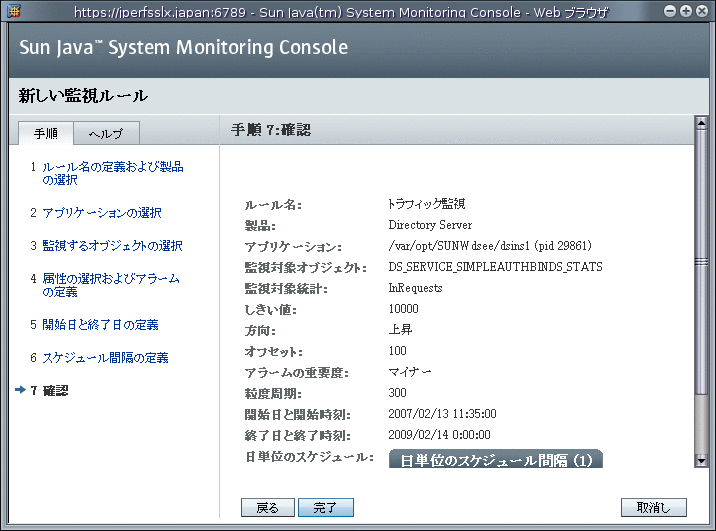
ルールウィザードが完了すると、再び「監視ルール」タブが表示され、新しいルールがルールのテーブルに表示されます。
Monitoring Console のトラブルシューティング
『Sun Java Enterprise System 5 リリースノート (UNIX 版)』に記載されている既知の問題も参照してください。
マスターエージェントがノードエージェントと競合している場合、次の条件を確認してください。
-
Solaris ゾーンを使用する場合、疎ルートローカルゾーンに Monitoring Console をインストールしたことを確認します。
-
監視対象コンポーネントの以前のインストールが、ホスト上またはゾーン内に残っていないことを確認します。
-
いずれの場合にも、Monitoring Console および該当するコンポーネントをすべてアンインストールし、問題を修正してから Monitoring Console のインストールをやり直す必要があります。
Monitoring Console をアンインストールして同じホストに再インストールすると、Monitoring Console は初期化に失敗し、Web コンソールに表示されません。その場合は、Monitoring Console ホスト上で masetup –i コマンドを実行してマスターエージェントを初期化します。次に、「Monitoring Console を起動するには」の手順に従います。
監視ルールには、ルールがアクティブ状態のときにしかルールを無効にできないという制限があります。スケジュールにより現在アクティブ状態でないルールを無効にする場合、ルールをただちにアクティブにするようにそのスケジュールを変更するか、またはルールを完全に削除する必要があります。
Windows プラットフォームの制限により、ホスト統計の handleCount および threadCount の値は常に 0 (ゼロ) です。
- © 2010, Oracle Corporation and/or its affiliates
